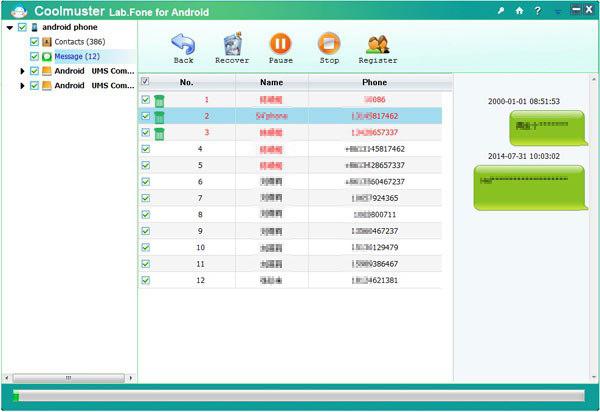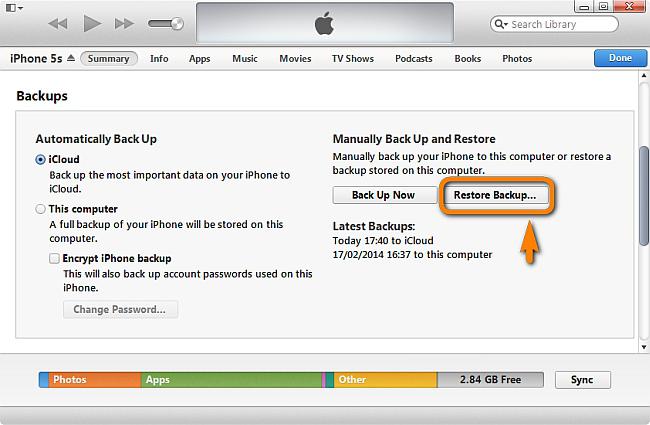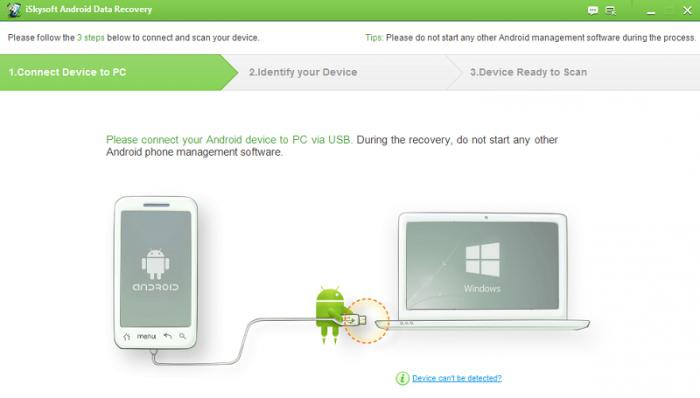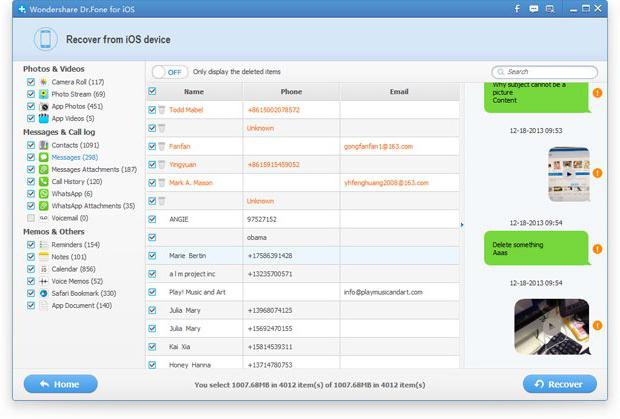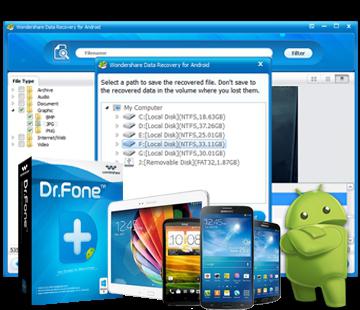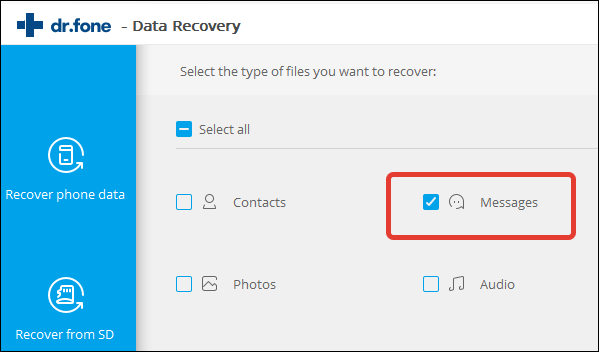Несмотря на то что все сегодня пользуются мессенджерами, как таковые смски никуда не делись. Даже если мы сами их уже не пишем, получаем всё равно регулярно. От банков, от магазинов, от операторов и даже от самих мессенджеров, например, если нужно подтвердить логин. Так что особой ценности эти сообщения в большинстве своём не представляют, и мы совершенно безбоязненно удаляем их. Тем не менее, бывают ситуации, когда позарез нужно восстановить смску, которую уже удалили. Разберёмся, что делать в таких ситуациях.
Случайно удалили сообщение? Его можно восстановить
Как отправить фото и видео в WhatsApp без потери качества
На самом деле восстановить удалённое сообщение не так уж и сложно. В этом нам поможет резервная копия, которую ваш смартфон скорее всего сохраняет в автоматическом режиме. Сразу предупреждаю: от устройства к устройству способ восстановления резервной копии может отличаться, поэтому возможны разночтения в количестве и последовательности действий. Однако в целом везде методика одна и та же.
Содержание
- 1 Где хранятся удалённые SMS
- 1.1 Как вернуть удалённые смс-сообщения
- 2 Как сделать резервную копию SMS
- 2.1 Восстановление смс из резервной копии
Где хранятся удалённые SMS
Для начала нам нужно проверить, выполняет ли наш смартфон резервное копирование в принципе. На Huawei это делается следующим образом:
- Перейдите в «Настройки» и откройте свой профиль;
- В открывшемся окне выберите раздел «Облако»;
Huawei сохраняет несколько резервных копий и позволяет восстанавливать их по частям
- Откройте вкладку «Резервные копии в облаке» — «Восстановление данных»;
- Проверьте наличие резервных копий и убедитесь, когда они были сделаны.
Как ездить на общественном транспорте со скидкой благодаря Mir Pay, SberPay или Samsung Pay
Логично, что для того, чтобы вернуть удалённое сообщение на Андроиде, нам потребуется резервная копия, сделанная до того, как сообщение было удалено. Поэтому постарайтесь хотя бы примерно вспомнить, когда вы его удалили. Неважно, когда это произошло: один день, неделю, месяц или год назад. Android позволяет восстановить не всю резервную копию целиком, а только её часть. В нашем случае – часть с сообщениями.
Как вернуть удалённые смс-сообщения
После того, как вы хотя бы примерно прикинули, когда было удалено сообщение, проделайте следующие шаги:
- Найдите резервную копию, созданную до удаления сообщения;
- Откройте вкладку резервной копии, чтобы просмотреть содержимое;
Из облака Huawei можно восстановить только те данные, которые вам нужны
- Снимите все галочки и оставьте её напротив графы «Сообщения»;
- Подтвердите восстановление данных и дождитесь завершения процедуры.
После завершения восстановления вы сможете перейти в приложение «Сообщения» и проверить наличие удалённых ранее SMS. Скорее всего, если вы выбрали резервную копию за правильную дату, сообщения вернутся к вам на устройство. Так что ничего сложного в этом нет. Другое дело, что настолько удобно процесс восстановления реализован именно у Huawei, а у других производителей всё может быть не так.
Как сделать резервную копию SMS
Поэтому тут вам пригодится отдельное приложение, которое восстанавливает сообщения из облака, а потом, если возникает такая необходимость, позволяет их восстановить. Это куда удобнее, чем восстанавливать всю копию с данными, которые для вас уже, возможно, неактуальны. У меня есть на примете такое приложение. Вот только задним числом бэкапы оно не создаёт. Поэтому и скачать его имеет смысл только на будущее.
А работает всё вот так:
- Скачайте приложение SMS Backup & Restore из Google Play;
- Запустите его и нажмите кнопку «Создать резервную копию»;
Приложение SMS Backup пригодится вам в будущем
- Выберите облачный сервис, где будут храниться копии;
- Авторизуйтесь в облаке и выберите частоту сохранения копий.
Восстановление смс из резервной копии
После сохранения резервной копии её можно попробовать тут же восстановить. В будущем этот процесс не изменится, независимо от возраста копии:
- Откройте боковое меню и нажмите «Восстановить»;
- Выберите облако, в которое сохранялась ваша копия;
Это приложение восстанавливает любые SMS и звонки
- Выберите саму копию, которую нужно восстановить;
- Дождитесь восстановления резервной копии с SMS.
Как оживить фото с помощью ТикТока. Самый простой способ
Это приложение удобно всем, кроме одного. Оно требует, чтобы восстановление SMS происходило в нативное приложение сообщений. То есть, если вы пользуетесь другим приложением, а не тем, которое было установлено на устройство с завода, вам придётся сначала вернуть его в качестве сервиса по умолчанию, а потом заменить на то, которым вы пользуетесь сейчас. В остальном проблем нет.
Сегодня мы поговорим с вами о том, как на телефоне восстановить СМС. На самом деле, тут существует несколько довольно интересных подходов. Только вот далеко не все легальны и безопасны. Тем не менее мы познакомимся со всеми вариантами развития событий. Только так пользователь сможет подобрать себе тот метод, который подойдет ему по всем параметрам с учетом риска. Давайте же поскорее разберемся, как восстановить удаленные СМС на телефоне.
Приложение для “Андроид”
Начнем, пожалуй, с наиболее быстрого и современного подхода. Он прекрасно годится для тех, у кого телефон на базе ОС “Андроид”. Ведь именно с данной операционной системой можно реализовать очень много удобных и полезных действий.
Если вы хотите понять, как восстановить СМС на телефоне (Samsung или на любом другом), то прежде всего придется скачать и установить себе специальное приложение. Оно называется Android Data Recovery. Оно ставится на компьютер, после чего к вашей машине подключается гаджет. Все, что теперь останется – это нажать на “Старт” в программе и подождать некоторое время. У вас произойдет сканирование телефона с последующим восстановлением данных. Как видите, пока что ничего трудного.
Основная задача здесь – это найти соответственное приложение. Ведь без него у вас не получится разобраться, как восстановить СМС на телефоне (“Самсунг” или любой другой марки). Правда, для современного пользователя поиск приложений во Всемирной паутине – плевое дело. Таким образом, мы с вами переходим к другим вариантам развития событий. Некоторые из них все-таки еще считаются довольно безопасными. И сейчас мы познакомимся с ними.
Резервная копия
А вот и еще один довольно интересный и одновременно простой подход к решению нашего сегодняшнего вопроса. Если вы думаете, как на телефоне восстановить СМС, то вполне можно попытаться осуществить задумку при помощи самого обычного резервного копирования данных. По правде говоря, лучше всего будет использовать специальное приложение. Оно сведет риски потери данных к минимуму.
Для того чтобы разделаться с поставленным вопросом, установите на свой телефон программу SMS Backup. После этого зайдите в приложение, а затем найдите там Restore. После нажатия на данную кнопку у вас восстановятся данные. В принципе, ничего сложного. Но есть тут одно но.
Для использования данного приложения пользователь предварительно должен сделать резервную копию СМС. Только так вы сможете полноценно надеяться на положительный результат. Таким образом, данный вариант развития событий не подходит тем пользователям, которые только-только задумались, как на телефоне восстановить СМС. Для них имеется ряд альтернативных подходов. Каких именно? Давайте попытаемся разобраться в этом вопросе.
Оператор связи
Довольно интересным, хоть и не всегда действенным вариантом развития событий является обращение к вашему сотовому оператору с просьбой восстановить потерянные данные. Стоит сразу отметить тот факт, что данная возможность является просто сказочной. Эдакая неосуществимая мечта. Зато вместо того, чтобы думать, как восстановить удаленные СМС на телефоне, вы можете иногда получить их распечатку.
Правда, подобную услугу будет согласен оказать вам далеко не каждый оператор. Довольно часто такой ход реализуется при поиске пропавшего человека. Да еще и с помощью милиции. Так что если в ближайшем офисе связи вашего телефонного оператора сидят не особо сговорчивые работники, то придется искать обходные пути. Или же придумывать какую-нибудь правдоподобную историю, из-за которой вам теперь жизненно важно получить удаленные сообщения. Если все сработает, то не надо будет думать о том, как можно восстановить СМС на телефоне. Но, как часто случается, наш метод не всегда работает. И тогда приходится искать разнообразные обходные пути. К счастью, они еще есть. И сейчас мы попытаемся изучить их.
С sim-карты
К примеру, можно воспользоваться довольно трудным, зато очень эффективным вариантом развития событий. Речь идет об использовании специального sim-ридера, который поможет восстановить данные. Не только сообщения, а еще и контакты. В общем, все, что только может храниться на “симке”.
Для того чтобы реализовать данный подход, нам понадобится сим-ридер, а также специальное приложение для восстановления данных. Оно ставится на компьютер. К нему же проводом подключается “ридер” с нашей сим-картой. После того как оборудование присоединится и отобразится, можно запустить программу восстановления данных.
Как правило, если вы думаете о том, как на телефоне восстановить СМС, то вам будут предложены утилиты, в которых вы обнаружите отдельные кнопки под названием “Восстановление”. Один щелчок и несколько минут ожидания – и все готово. Только вот придется заранее побеспокоиться о наличии свободного места на “симке”. Ведь каждое сообщение занимает энное пространство. Если его не будет хватать, то и восстановление осуществится не полностью. А это не особо приятный момент. Тем не менее это уже не так важно. Мы продолжаем с вами изучать возможные варианты развития событий, когда пользователь решается на восстановление СМС с телефона.
Папка “Удаленные”
Практически последним методом, который только можно себе представить относительно нашего сегодняшнего вопроса, является очистка папки на телефоне “Удаленные”. В некоторых моделях она действительно присутствует. В данной ситуации, если честно, вам не придется долго ломать голову над нашим сегодняшним вопросом.
Дело все в том, что нам придется всего лишь посетить данную папку, после чего отметить удаленные сообщения галочкой, а потом нажать на функцию “Восстановить”. СМС “встанут” на свои места – какие-то во “Входящие”, а какие-то в “Исходящие”. Можно радоваться результатам. Правда, подобный ход применим к очень малому количеству телефонов.
Услуги в сети
Кроме того, современные пользователи все чаще и чаще начинают сталкиваться с объявлениями в сети, которые предлагают нам услуги восстановления данных на телефоне. Это не только сообщения, но еще и контакты, а также некоторые сохраненные файлы.
По правде говоря, данный вариант развития событий очень рисковый. Ведь в большинстве своем за подобными предложениями скрываются самые обычные мошенники и воры. Некоторые только взимают с вас плату за неоказанную услугу и скрываются, а кто-то крадет переданный им телефон. Так что старайтесь не пользоваться предложениями в сети, если вы хотите разобраться, как на телефоне восстановить СМС.
Если вы случайно удалили SMS на смартфоне Android, можно попробовать его восстановить.
Успех операции во многом зависит от того, создавали ли вы резервную копию своих сообщений или нет. Не смотря на то, что резервная копия Google может создаваться автоматически, рекомендуется это проверять.
Восстановить удаленное SMS можно несколькими способами. Рассмотрим самые распространенные.
Содержание
- 1 Создание backup сообщений в Google
- 2 Восстановление SMS из резервной копии Google
- 3 Создание локальной резервной копии
- 4 Восстановление из локальной резервной копии
Создание backup сообщений в Google
Для того, чтобы ваши сообщения, контакты и другие данные сохранялись в Google, необходимо сделать следующее:
Шаг 1. Откройте меню быстрого доступа, сделав свайп от верхней части экрана. В «Центре управления» найдите колесико «Настроек».
Шаг 2. Откройте раздел «О телефоне».
Шаг 3. Перейдите в «Резервирование и восстановление».
Шаг 4. Откройте «Резервирование данных».
Шаг 5. При необходимости, выберите или добавьте новый аккаунт Google.
Шаг 6. Активируйте переключатель «Включить резервирование».
Шаг 7. Нажмите «ОК», чтобы подтвердить загрузку на Google Диск.
Восстановление SMS из резервной копии Google
Если вы ранее создавали резервную копию сообщений в Google, вы сможете без труда их восстановить. Для этого, достаточно подключиться к своему аккаунту и запустить восстановление из резервной копии. Пошагово, выполните следующие действия:
Шаг 1. Откройте «Настройки Android».
Шаг 2. Перейдите в раздел «О телефоне».
Шаг 3. Откройте «Резервирование и восстановление».
Шаг 4. Выберите, что нужно восстановить. Поставьте отметки рядом с нужными вам пунктами, включая «SMS». Затем нажмите кнопку «Восстановить».
Шаг 5. Дождитесь окончания процесса восстановления.
Шаг 6. Затем, откройте «Сообщения».
Шаг 7. Удостоверьтесь, что все сообщения восстановлены.
Создание локальной резервной копии
Это альтернативный способ сохранения резервной копии сообщений, контактов и данных приложений. Для того, чтобы им воспользоваться, сделайте следующее:
Шаг 1. Перейдите в раздел «Резервирование и восстановление», как это было описано выше.
Шаг 2. Затем в подразделе «Локально» выберите пункт «Мобильное устройство».
Шаг 3. Отметьте нужное для сохранения в качестве резервной копии. Не забудьте поставить отметку рядом с пунктом «Сообщения, контакты и журнал вызовов». После этого, нажмите кнопку «Создать резервную копию».
Обратите внимание! Не выбирайте для резервирования системные данные и данные других приложений (второй и третий пункт), если вам это не нужно.
Шаг 4. На экране появится предупреждение о том, что некоторые приложения не могут быть зарезервированы или восстановлены. Нажмите кнопку «Понятно».
Шаг 5. Дождитесь завершения процесса.
Шаг 6. Операция может занять какое-то время. В области уведомлений будет отображаться соответствующее предупреждение.
Шаг 7. По окончанию копирования нажмите кнопку «Завершить».
Восстановление из локальной резервной копии
Для того, чтобы восстановить смс и другие программы из ранее созданной локальной копии, сделайте следующее:
Шаг 1. Перейдите в раздел «Резервирование и восстановление» и выберите пункт «Мобильное устройство».
Шаг 2. Перейдите на вкладку «Восстановить».
Шаг 3. Выберите резервную копию, которую необходимо восстановить и дождитесь завершения процесса.
Обратите внимание! Если у вас нет встроенного приложения для создания резервных копий, вы сможете воспользоваться сторонним. Подобные программы можно скачать на Google Play.
Вы точно восстановите сообщения, если на облачном хранилище осталась их резервная копия. Хорошая новость заключается в том, что на некоторых смартфонах она создаётся автоматически, даже если вы не настраивали ее специально. А плохая новость в том, что наличие такой копии зависит не только от версии Android, но и от производителя конкретного устройства. Другие способы бывают эффективны, но стопроцентного возврата удалённых сообщений, к сожалению, не гарантируют.
Содержание
- 2 условия успешного восстановления сообщений
- Гарантированный возврат сообщений
- SMS Backup & Restore: одна из лучших утилит для резервирования СМС
- Программы для восстановления сообщений
- Wondershare Dr.Fone for Android
- MobiKin Doctor for Android
- Итог
2 условия успешного восстановления сообщений
Восстановить удалённые СМС на Андроид сложно из-за особенностей этой системы. При удалении переписка не отправляется в корзину или другое временное хранилище, как на Windows или macOS. Нет и функции отмены удаления. Когда вы стираете сообщение, текущее место его хранения просто отмечается как доступное для записи.
Чем больше времени прошло с момента удаления СМС-ки, тем меньше шансов ее вернуть. Для перезаписи места хранения сообщения достаточно даже запуска браузера, после которого его восстановить уже не удастся.
Немного снизить вероятность перезаписи удаленной переписки помогает переключение устройства в режим полёта, чтобы исключить случайное скачивание новых данных. Чтобы это сделать, опустите шторку уведомлений и нажмите на значок в виде самолёта.
Подробнее о том, как включать и выключать режим полёта, можно прочитать в статье о причинах неработающего интернета на Android.
Гарантировать восстановление стёртых сообщений можно лишь в двух случаях:
- Если переписка сохранилась у собеседника и он готов переслать её вам.
- Если вы сделали резервную копию перед удалением SMS.
В остальных ситуациях гарантий нет, хотя SMS можно попытаться восстановить с помощью специальных программ.
Гарантированный возврат сообщений
Наиболее простой способ вернуть переписку — попросить человека, с которым вы общались, переслать сообщения вам. Если собеседник не стёр ее на своем смартфоне, то у него остались и его, и ваши СМС-ки.
Второй 100-процентно рабочий вариант — восстановление сообщений из резервной копии. Но при условии, что она была предварительно создана с помощью встроенных средств Андроид или сторонних приложений.
Синхронизация SMS-сообщений появилась в настройках резервного копирования только на Android 8. Отправка переписки в бэкап на этой системе включена по умолчанию, вам остается лишь убедиться, что данные синхронизировались, и, если да, запустить восстановление.
Как восстановить сообщение из резервной копии Андроид 8 и новее:
- Откройте «Настройки» Android.
- Напишите в поисковой строке «Резервное копирование», чтобы перейти к его параметрам.
- Убедитесь, что в резервную копию входят SMS-сообщения.
Для восстановления сначала нужно сбросить настройки телефона до заводского состояния. При последующем включении система спросит, что делать со смартфоном — настроить его как новый или восстановить из бэкапа. Чтобы откатиться к состоянию на момент создания копии, выберите второй вариант.
К сожалению, на некоторых устройствах с Android 8 отправка SMS-сообщений в резервную копию не поддерживается. Не работает такая функция и на более ранних версиях системы. В этом случае для создания резерва необходимо использовать сторонние программы.
SMS Backup & Restore: одна из лучших утилит для резервирования СМС
Самая популярная утилита для создания резервной копии сообщений и журнала звонков называется SMS Backup & Restore. После анализа системы она показывает количество данных, которое может быть добавлено в бэкап. Чтобы приступить к их сохранению, нажмите кнопку «Создать резервную копию».
Выберите, что резервировать — сообщения и звонки или только SMS. В расширенных настройках можно включить сохранение MMS.
Затем укажите хранилище, к которому у вас есть доступ. По умолчанию это Google Drive. Но если у вас есть аккаунт на Dropbox или OneDrive, то можно использовать эти сервисы.
Выберите периодичность создания бэкапа: ежедневно, еженедельно или ежечасно. Нажмите «Архивировать сейчас», чтобы создать копию текущего состояния.
Теперь на Google Drive есть полная копия сообщений, которые хранились на телефоне. Чтобы их прочитать, нажмите на кнопку «Просмотр сведений». Откроется облачное хранилище, на котором будет папка с датой создания бэкапа в названии. Внутри неё лежат все сохранённые сообщения.
Благодаря SMS Backup & Restore ваша переписка будет храниться на сервере, и вы без проблем сможете возвращаться к ней в любое время.
Программы для восстановления сообщений
Приложения из Google Play, которые выводятся по запросу «восстановление сообщений», предлагают создание копий и возврат удалённой переписки только из них. Однако если бэкапа нет, вернуть сообщения иногда удается с помощью программ восстановления данных для компьютера. Они сканируют память подключенного смартфона, и если СМС-ки не перезаписаны, то могут их находить.
Мы протестировали несколько подобных программ. Для эксперимента были удалены несколько SMS-сообщений на телефоне без root-доступа.
Wondershare Dr.Fone for Android
Wondershare Dr.Fone for Android — условно-бесплатное приложение для восстановления данных из памяти смартфона. Найти удалённые файлы можно без покупки лицензии, а вот за восстановление придётся заплатить 1800 рублей.
Как пользоваться приложением:
- Подключите смартфон к компьютеру.
- Запустите Dr.Fone for Android и выберите режим «Data Recovery».
- Включите на смартфоне отладку по USB и разрешите компьютеру её использовать. Подробно об использовании отладки по USB мы рассказывали в статье о проблемах при подключении телефона к компьютеру.
- После подключения отметьте пункт «Messages» и нажмите «Next».
Программа получит root-права, а затем самостоятельно их откатит. Во время анализа смартфон перезагрузится. Сканирование занимает от 30 минут до часа в зависимости от объёма памяти. Разработчики программы рекомендуют, чтобы заряд батареи был не менее 20%.
Итог: удалённые сообщения не найдены.
MobiKin Doctor for Android
MobiKin Doctor for Android — ещё одно приложение для восстановления файлов, удалённых с телефона, которое можно попробовать бесплатно. Лицензия стоит около 50 долларов. Для работы с программой также требуется отладка по USB.
Порядок действий:
- Подключите телефон к ПК, запустите MobiKin Doctor и выберите пункт «Android Recovery».
- Отметьте в списке «Messages» и нажмите «Next».
После сканирования программа покажет все сообщения, которые есть в памяти устройства. При выделении чата справа появляется текст SMS. Чтобы посмотреть только стёртые сообщения, включите опцию «Only display the deleted item(s)».
Итог: удалённые сообщения не найдены.
Другие подобные программы работают по аналогичному принципу — сканируют память телефона в поисках СМС и других файлов. К сожалению, без root-прав анализ очень неглубокий, но и с ними гарантии на успех нет.
Итог
Восстановить сообщения сразу после удаления не получилось. Программы показывали только ту переписку, которая хранилась на устройстве. Возможно, на других телефонах такое восстановление сработает, но вероятность невысока даже при наличии root-доступа.
Если не хотите впредь терять важные записи, настройте автоматическое создание резервной копии встроенными средствами Android или сторонними приложениями. Только это даст гарантию на восстановление SMS в случае удаления.
Много ежедневного общение происходит на наших смартфонах благодаря их портативности и удобству использования. Информация и история связи хранятся на наших устройствах в справочных целях. Но что произойдет, если вы потеряете свой смартфон в результате кражи или случайно повредите его?
Возможно, вы уже знаете, что приложения для обмена мгновенными сообщениями, такие как WhatsApp, позволяют создавать резервные копии истории чатов локально на вашем устройстве и в учетных записях облачного хранилища. Знаете ли вы, что текстовые сообщения (или SMS, как их наивно называют) также можно хранить в облаке? Это упрощает восстановление сообщений, если вы потеряете свой смартфон или после сброса настроек.
Для пользователей Android Google Диск — одно из наиболее часто используемых решений для резервного копирования в облако. В этом руководстве мы покажем вам несколько методов, с помощью которых вы можете восстановить сообщения Android с Google Диска на свой смартфон.
Но сначала давайте поговорим о резервном копировании сообщений на Android и о том, как это сделать.
Из настроек устройства
Резервное копирование сообщений на Google Диск
На вашем Android-смартфоне вы можете делать резервные копии практически любых данных. По умолчанию, когда вы делаете резервную копию своего устройства, текстовые SMS-сообщения добавляются к резервным данным, сохраненным в подключенной учетной записи Google Диска. Это означает, что на данный момент нет возможности сделать резервную копию только SMS-сообщений.
Тем не менее, узнайте, как автоматически создавать резервные копии текстовых сообщений на Google Диске на смартфоне Android.
Шаг 1: Коснитесь значка шестеренки на главном экране или в области приложений, чтобы открыть меню настроек Android.
Шаг 2: Выберите Google.
Это перенаправит вас на панель управления учетной записью Google.
Шаг 3: Выберите Резервное копирование.
Шаг 4: Теперь убедитесь, что опция «Резервное копирование на Google Диск» включена. Если это не так, коснитесь его, чтобы включить.
Шаг 5: Кроме того, убедитесь, что выбрана учетная запись Google Диска. Здесь хранятся ваши резервные данные.
Шаг 6: Чтобы убедиться, что ваши SMS-сообщения добавляются в резервную копию, коснитесь имени своего устройства. Вы должны увидеть «SMS-сообщения» в списке данных, для которых выполняется резервное копирование.
Шаг 7: Наконец, нажмите кнопку «Создать резервную копию», чтобы сделать резервную копию сообщений Android.
Поиск файла резервной копии на Google Диске
Шаг 1: Запустите приложение Google Drive на вашем устройстве.
Вы можете загрузить приложение Google Диск из Playstore, если оно не установлено на вашем устройстве.
Установите Google Диск из Playstore
Шаг 2: Коснитесь значка меню гамбургера.
Шаг 3: Выберите Резервные копии.
Теперь вы должны увидеть файл, содержащий данные вашей резервной копии. При нажатии на нее отображается только информация о резервной копии. Но как восстановить эту резервную копию и, самое главное, как восстановить текстовые SMS-сообщения?
1. Восстановление заводских настроек
В настоящее время ОС Android построена таким образом, что вы не можете напрямую восстанавливать резервные копии, сделанные на Google Диске. Довольно много Пользователи Android пожаловались и искал исправление, но это просто невозможно. Печально, но так устроена ОС Android, по крайней мере, на данный момент.
Единственный обходной путь — сбросить настройки устройства до заводских. Только тогда вы сможете восстановить свои текстовые SMS-сообщения (вместе с другими данными из резервной копии). Когда вы выполните сброс настроек к заводским, все данные резервной копии будут восстановлены на устройстве.
Но это слишком большая жертва, потому что вы рискуете потерять все ранее установленные приложения и другие настройки устройства в процессе восстановления заводских настроек. Вы должны делать это только в том случае, если у вас нет вариантов, и вы не против потерять приложения и файлы во внутренней памяти вашего устройства.
Лучшая альтернатива прямому восстановлению сообщений на вашем устройстве Android, не прибегая к заводским настройкам, — это использование стороннего приложения.
2. Сторонние приложения
В магазине Google Play есть несколько приложений, которые могут помочь вам сделать резервную копию и восстановить текстовые SMS-сообщения из вашей учетной записи Google Диска.
Я потратил время на использование некоторых из этих приложений для восстановления по SMS с хорошими отзывами и разумными оценками пользователей. Я обнаружил, что одна из них эффективна и делает то, для чего предназначена. Приложение называется SMS Backup & Restore, разработанное SyncTech Pty Ltd.
Загрузить резервное копирование и восстановление по SMS (от SyncTech Pty Ltd)
Запустите приложение после установки, предоставьте ему необходимое разрешение, которое оно запрашивает, и выполните следующие действия для резервного копирования и восстановления сообщений на вашем устройстве Android.
Резервное копирование SMS-сообщений
Шаг 1: На главной странице приложения нажмите кнопку «Настроить резервную копию».
Шаг 2: Отключите опцию Телефонные звонки, чтобы резервировать только свои SMS-сообщения. Нажмите «Далее», чтобы продолжить.
Шаг 3: Включите опцию Google Drive и нажмите Далее, чтобы продолжить.
Шаг 4: Теперь нажмите кнопку «Войти», чтобы подключить приложение к Google Диску.
На следующей странице вам нужно будет выбрать тип доступа, который приложение должно иметь к вашему Google Диску. Рекомендуется предоставить приложению ограниченный доступ к нужным файлам и папкам.
Шаг 5: Выберите второй вариант — «Доступ только к файлам и папкам, открытым или созданным с помощью SMS Backup & Restore».
Шаг 6: Выберите учетную запись Google Drive и нажмите OK, чтобы продолжить. Если у вас нет учетной записи Google Диска, связанной со смартфоном, коснитесь параметра «Добавить учетную запись», чтобы добавить ее.
Шаг 7: Нажмите Разрешить, чтобы предоставить приложению доступ к вашей учетной записи на Диске.
Теперь все готово для резервного копирования SMS-сообщений на Google Диск.
Шаг 8: Настроив учетную запись Google Диска, нажмите «Сохранить», чтобы продолжить процесс резервного копирования по SMS.
Шаг 9: Включите опцию Over Wi-Fi, если вы хотите создавать резервные копии SMS-сообщений только через Wi-Fi. Отключите его, если хотите использовать мобильные данные. Функция «Во время зарядки» также позволяет вам выбрать, хотите ли вы загружать резервную копию SMS-сообщения на Google Диск при питании от аккумулятора или во время зарядки устройства.
Шаг 10: Нажмите «Далее», чтобы продолжить.
После этого начнется процесс резервного копирования, и вы получите уведомление о его завершении.
Вы можете создать автоматическое или повторяющееся расписание для резервного копирования сообщений, нажав кнопку «Настроить расписание» на главной странице. Приложение позволяет планировать резервное копирование SMS на ежедневной, еженедельной и ежечасной основе.
Восстановление SMS-сообщений
Шаг 1: На главной странице приложения коснитесь значка меню гамбургера.
Шаг 2: Выберите Восстановить.
Шаг 3: Включите «Сообщения», чтобы выбрать самые последние данные SMS, или нажмите «Выбрать другую резервную копию», чтобы восстановить данные из другой резервной копии. Нажмите кнопку «Восстановить» в нижней части страницы, чтобы продолжить.
Шаг 4: Приложение будет отображать запрос на то, чтобы временно стать вашим приложением для SMS по умолчанию. Нажмите ОК, чтобы продолжить.
Шаг 5: Нажмите «Да», чтобы сделать приложение «Резервное копирование и восстановление SMS» приложением для обмена сообщениями по умолчанию.
Шаг 6: Начнется процесс восстановления SMS, и когда он будет завершен, нажмите кнопку «Закрыть», чтобы продолжить.
Шаг 7: Приложение предложит вам сменить приложение сообщений по умолчанию на официальное приложение Android Messages во всплывающем окне. Коснитесь ОК.
Шаг 8: Вернитесь на главный экран или на панель приложений и запустите приложение «Сообщения».
Шаг 9: Нажмите «Установить по умолчанию», чтобы установить приложение «Сообщения» по умолчанию.
Шаг 10: Появится всплывающее окно с сообщением о том, что приложение «Резервное копирование и восстановление SMS» больше не будет вашим приложением для SMS по умолчанию. Нажмите Да, чтобы продолжить.
Шаг 11: Сделайте это, и удаленные текстовые SMS-сообщения начнут появляться как новые сообщения на панели уведомлений вашего телефона. К восстановленным сообщениям также можно получить доступ в приложении Сообщения.
Обратите внимание, что вам обычно приходится ждать от 15 минут до часа, прежде чем восстановленные сообщения снова появятся в приложении «Сообщения». Все это полностью зависит от объема сообщений в резервной копии.
Заметка: Вы можете восстановить сообщения с помощью приложения «SMS Backup & Restore», только если вы ранее создали резервную копию на своем Google Диске в приложении. Кроме того, это приложение не поддерживает резервное копирование сообщений Android RCS.
Поэтому я рекомендую вам установить расписание (ежедневно, еженедельно или ежечасно) для автоматического и повторяющегося резервного копирования по SMS в приложении.
Никогда не теряйте свои сообщения
Потеря важных текстовых SMS-сообщений может быть очень болезненной. Знаете, что еще больнее? Невозможно восстановить эти сообщения. Вышеуказанные методы гарантируют безопасность ваших сообщений Android. Кроме того, это дает вам возможность восстановить текстовые сообщения, если они потеряны или пропали без вести.
Следующий: Не работает ли приложение «Сообщения» на вашем телефоне Android? Вы не можете отправлять тексты из-за закрытия сообщений Google? Узнайте, как решить проблему, в статье, указанной ниже.
Post Views: 3 401